PS怎么更改物品颜色?
溜溜自学 平面设计 2022-03-23 浏览:1790
大家好,我是小溜,利用PS技术可以很好地更换物体的颜色,更换颜色既是目的也是手段,是我们学习PS色彩范围属性的手段,以便更好的了解和运用PS技术。下面小溜就以一张绿色的三轮车为例,进行更换颜色。希望能帮助到大家对本文的理解,希望本文对大家有所帮助,感兴趣的小伙伴可以一起学习了解一下。
想要更深入的了解“PS”可以点击免费试听溜溜自学网课程>>
工具/软件
电脑型号:联想(Lenovo)天逸510S; 系统版本:Windows7; 软件版本:PS CS6
方法/步骤
第1步
打开ps软件,将网上的一张青蓝色的三轮车拖入其中,老规矩,复制背景层,在背景层上面操作。
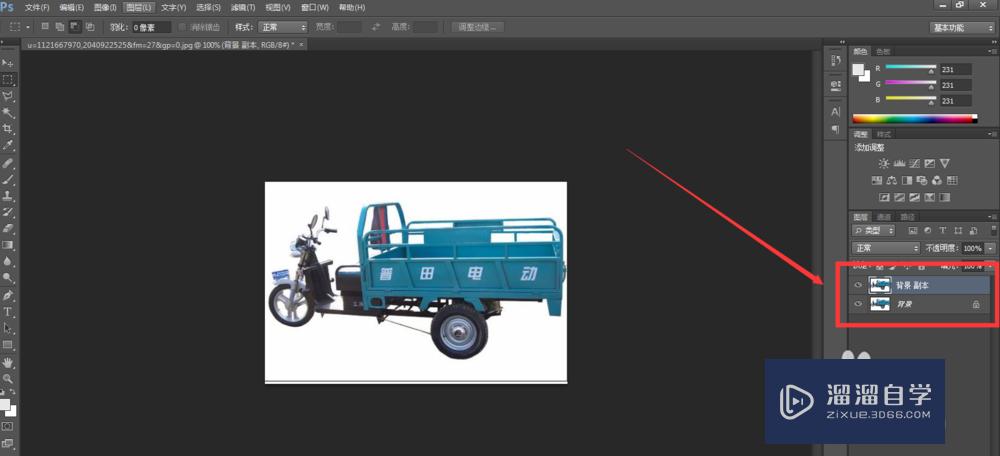
第2步
在选择菜单下面,选择色彩范围选项,进入相应的面板。
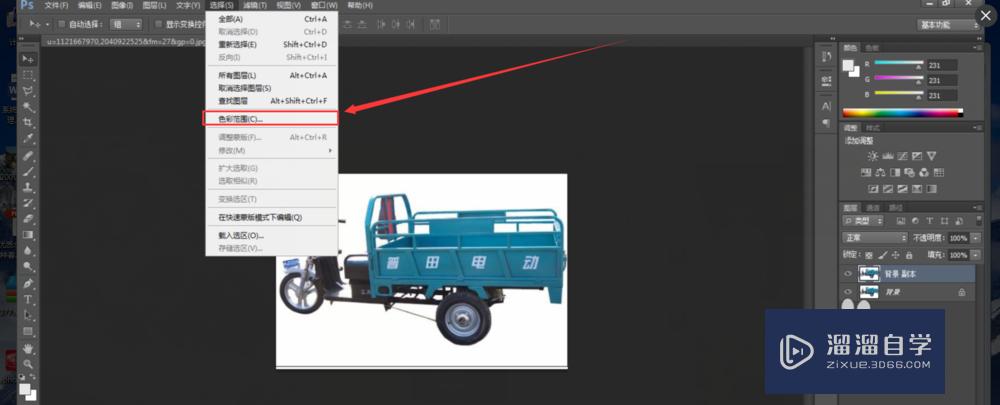
第3步
进入色彩范围面板,点击车辆身体,调整容差,自己觉得合适的容差,构建选区。
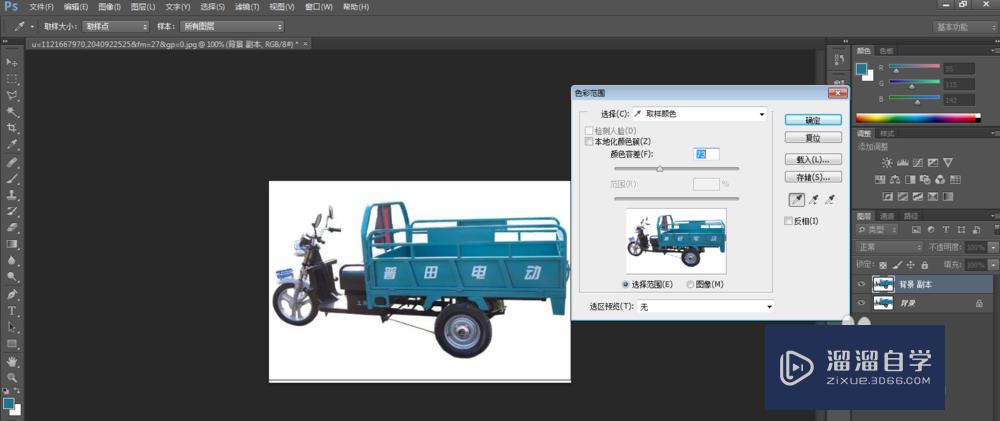
第4步
构建的选区如图所示。
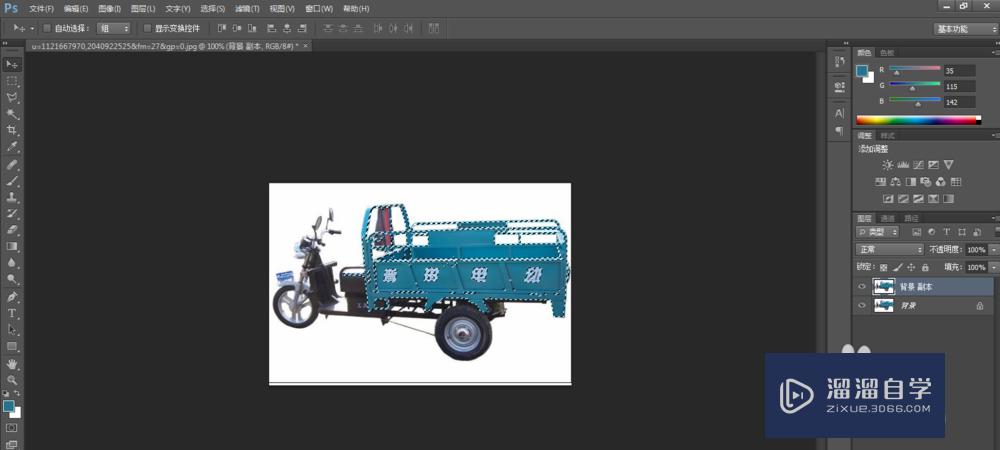
第5步
在刚刚的初步选区中,进行微调,用快速选择工具进行选区微调,目的是构建自己想要的更好的选区。
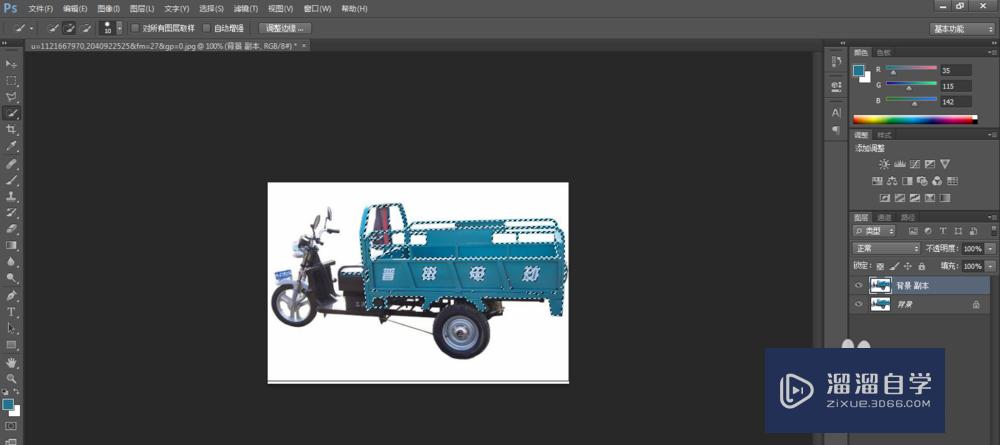
第6步
选择替换颜色选项,如图所示的鼠标点击过程。
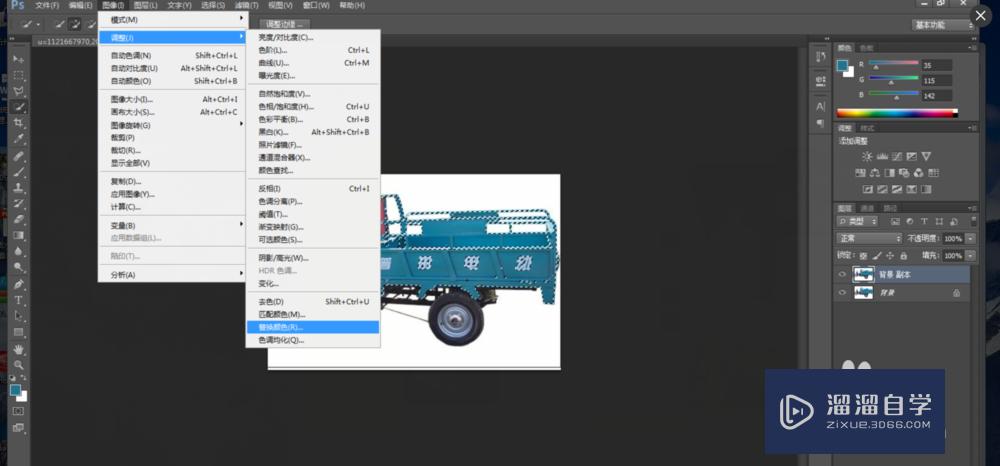
第7步
调整色相,饱和度的数值,这里调成如图所示,根据自己的需要来调整合适的数值。
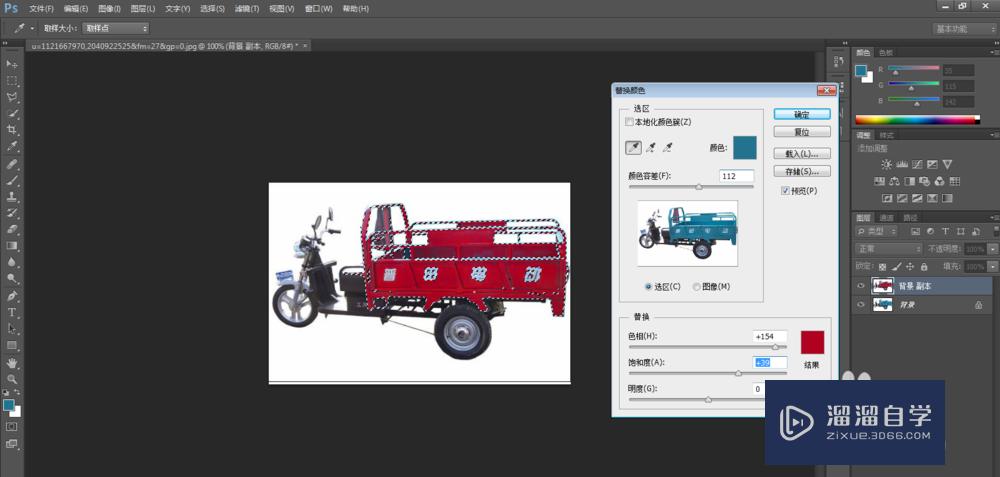
第8步
大功告成,成功替换了颜色,由青蓝色变成暗红色啦~
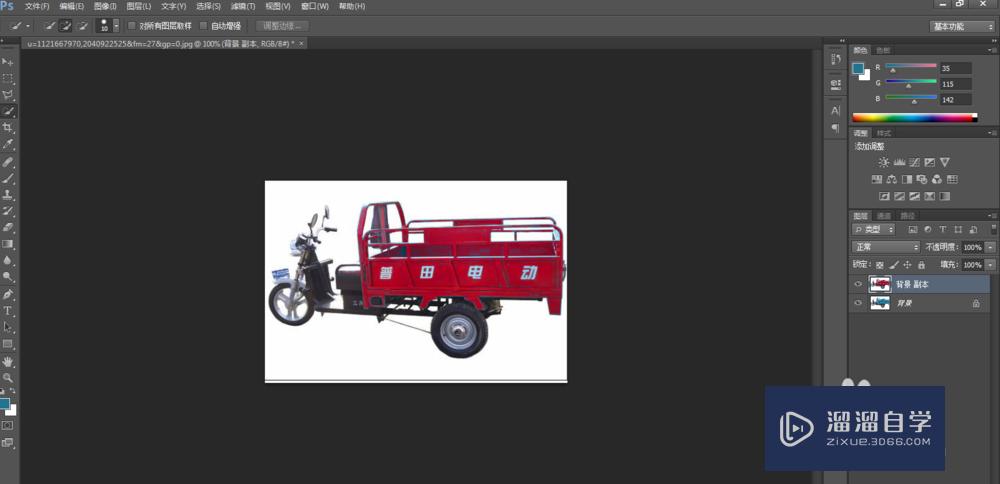
温馨提示
以上就是关于“PS怎么更改物品颜色?”全部内容了,小编已经全部分享给大家了,还不会的小伙伴们可要用心学习哦!虽然刚开始接触PS软件的时候会遇到很多不懂以及棘手的问题,但只要沉下心来先把基础打好,后续的学习过程就会顺利很多了。想要熟练的掌握现在赶紧打开自己的电脑进行实操吧!最后,希望以上的操作步骤对大家有所帮助。
相关文章
距结束 06 天 09 : 26 : 35
距结束 01 天 21 : 26 : 35
首页







